随着科技的不断进步,苹果手机已经成为我们生活中不可或缺的一部分,随着时间的推移,我们的苹果手机也会积累越来越多的垃圾缓存,这些垃圾文件不仅占据了手机的存储空间,还可能导致手机运行缓慢甚至出现卡顿现象。如何清理苹果手机的垃圾缓存呢?接下来我们将会介绍一些简单有效的方法来帮助您轻松清除苹果手机的墨迹,使您的手机恢复顺畅的运行状态。
如何清理苹果手机的垃圾缓存
具体步骤:
1.打开手机点击设置,如下图所示
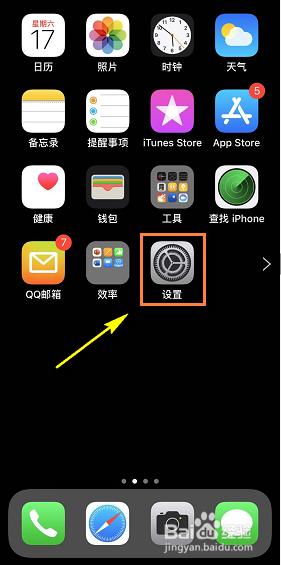
2.设置界面点击通用,如下图所示
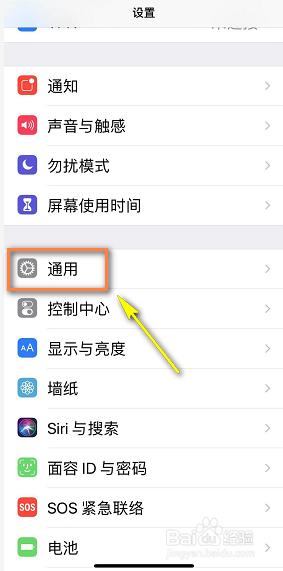
3.通用界面点击iPhone存储空间,如下图所示
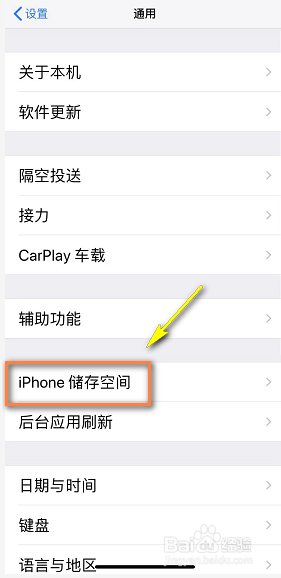
4.进入存储空间,点击全部显示,如下图所示
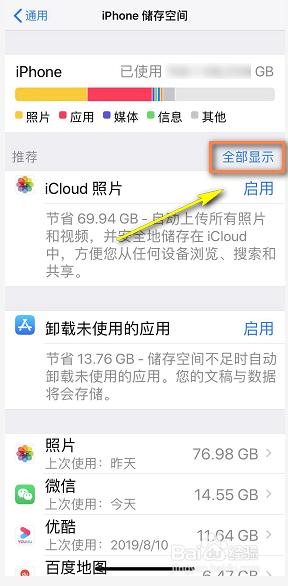
5.首先最多垃圾的位置就是已删除的相册,点击清空,如下图所示
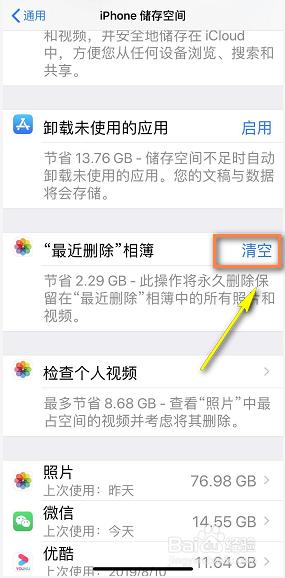
6.系统提示清空后是彻底删除,相当于电脑的清空回收站,如下图所示
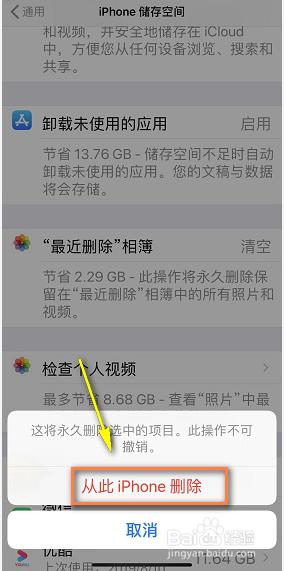
7.若需进一步清理,可以查看照片中不常用的视频或重复的照片删除。同事看看存储空间中占用最大的几个app分别清理缓存即可,如下图所示
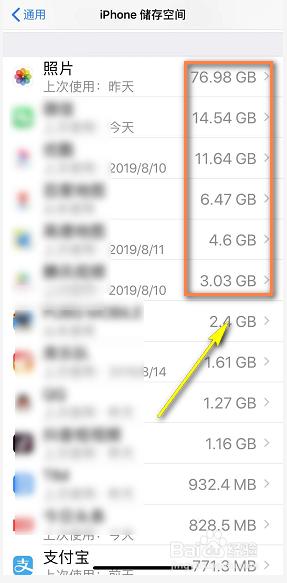
以上是关于如何清除苹果手机墨迹的所有内容,如果您遇到此问题,您可以按照以上方法解决,希望这能对大家有所帮助。









